Menu de documentation du produit
Hostwinds Documentation produit
Des outils et des instructions vous permettant de maximiser le potentiel de votre Hostwinds expérience des produits et services.
Résultats de recherche pour:
Périodes de conservation des sauvegardes
Une sauvegarde est une copie des données qui peuvent être récupérées en cas d'échec qui peut inclure, par exemple, la suppression accidentelle des données par un utilisateur.Pour être utile, les sauvegardes doivent être effectuées à intervalles réguliers pour minimiser la perte de données potentielle entre les sauvegardes.Plus l'intervalle de temps entre les sauvegardes est élevé, plus le potentiel de perte de données est élevé.Pour aider à minimiser cela, Hostwinds effectue des sauvegardes nocturnes par défaut si vous avez acheté un service de sauvegarde, comme décrit ensuite.
Tarification
Les frais de sauvegarde mensuels (30 jours) Hostwinds sont les suivants.
- Pour Hébergement partagé et Hébergement professionnel (c'est-à-dire, plates-formes d'hébergement partagées):
- 3,00 $ par mois pour le service de sauvegarde Hostwinds, plus
- 0,03 $ par Go par mois de données sauvegardées à Hostwinds stockage d'objets.Au moment d'écrire ces lignes, le stockage d'objets est facturé à un taux horaire de 0,000042386 par Go.Ainsi, pour un mois de 30 jours, 1 Go de coûts de stockage d'objets (0,000042386 par heure) x (720 heures par mois) = 0,03 $ par mois (arrondi au sou le plus proche).Voir le Exemple de coût de sauvegarde Section ci-dessous pour des considérations de coûts importantes.
- Pour l'hébergement VPS (géré et non géré), Hébergement de serveur cloud, et Hébergement de serveur dédié (c'est-à-dire, plates-formes d'hébergement cloud):
- 1,00 $ par mois pour le service de sauvegarde Hostwinds, plus
- 0,03 $ par Go de données sauvegardées à Hostwinds stockage d'objets, comme décrit ci-dessus.
Achat
- Si vous avez déjà un serveur Hostwinds (partagé ou cloud), vous pouvez ajouter des sauvegardes à votre serveur via Hostwinds Espace Client.Si vous envisagez ou êtes en train d'acheter un serveur Hostwinds, vous pouvez ajouter des sauvegardes via le panier Hostwinds, comme indiqué ci-dessous.
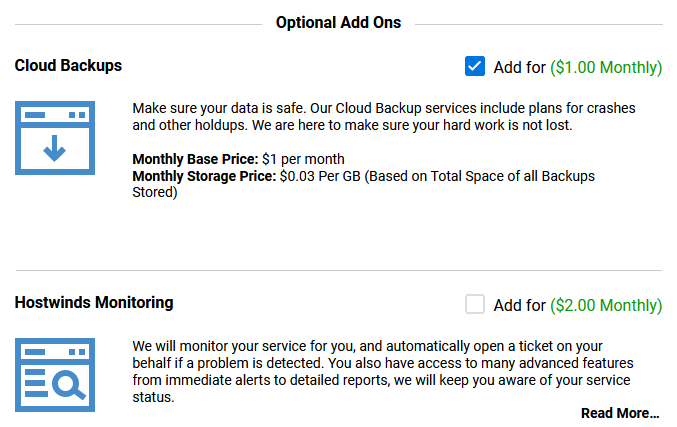
Fréquence et rétention de sauvegarde
Par défaut, les sauvegardes des clients Hostwinds se produisent tous les soirs (fréquence) et sont maintenues pendant 60 jours (rétention).
Hébergement partagé
Pour les deux Hébergement partagé et Hébergement professionnel, vous ne pouvez pas modifier la fréquence de sauvegarde nocturne, mais vous pouvez modifier la période de rétention de 3 à 364 jours.La période de rétention peut avoir des implications de coûts importantes en ce qu'une sauvegarde complète (non incrémentale) est effectuée chaque nuit - voir le Exemple de coût de sauvegarde Section ci-dessous.Vous pouvez modifier la période de rétention comme suit.
1. Accédez au Espace Client et sélectionnez le vert Gérer bouton pour une plate-forme d'hébergement partagée.
2. Sélectionner Addons puis choisissez une période de rétention appropriée, comme indiqué.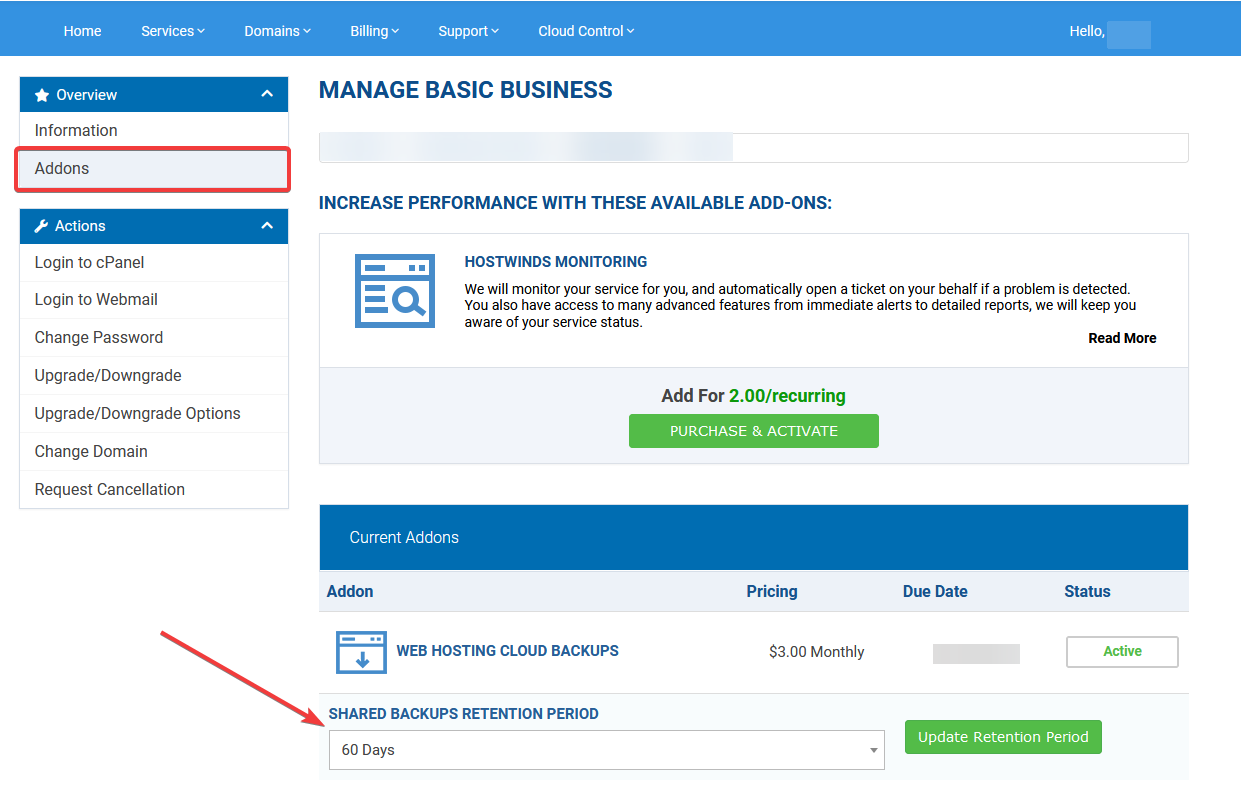
Hébergement cloud
Pour l'hébergement VPS (géré et non géré), Hébergement de serveur cloud, et Hébergement de serveurs dédiés, vous pouvez modifier à la fois la fréquence de sauvegarde et la période de rétention.Vous pouvez le faire en utilisant la commande hwagent (car il n'y a pas d'interface de ligne de commande, la commande hwagent n'est pas disponible pour les plates-formes d'hébergement partagées).La commande hwagent peut être utilisée sur les serveurs d'hébergement hostwinds Linux et Windows.Pour Windows, la commande hwagent est disponible à partir de l'invite de commande PowerShell administratrice (élevée).Pour Linux, la commande hwagent est disponible à partir d'une invite de commande Root ou Sudo, comme démontré suivant (pour Windows et Linux, réviser Hwakent pour plus de détails).
1. Utilisant SSH, Connexion Bureau à distanceou un autre mécanisme, connectez-vous à votre serveur Linux.Par exemple, si l'adresse IP de votre serveur est 142.250.217.110, vous pouvez utiliser la commande suivante.
ssh root@142.250.217.1102. Confirmez que la commande hwagent est disponible (la commande sudo n'est pas nécessaire si vous êtes l'utilisateur racine).
sudo hwagentSi vous recevez un message "Commande introuvable", vous pouvez exécuter un système d'exploitation non hostwinds et vous souhaiterez peut-être déposer un ticket d'assistance pour activer les sauvegardes de votre système d'exploitation.Sinon, continuez à l'étape suivante.
3. Confirmez que votre service de sauvegarde Hostwinds est activé.
sudo hwagent backups statusSi le résultat est "les sauvegardes cloud ne sont pas actives pour ce serveur", alors vous n'avez peut-être pas acheté de service de sauvegarde Hostwinds - voir Commande de sauvegardes cloud d'hébergement Web pour plus de détails.
Si, d'un autre côté, vous voyez "les sauvegardes cloud sont actives pour ce serveur", vous pouvez exécuter la commande suivante pour observer comment définir la fréquence de sauvegarde et la période de rétention souhaitée.
hwagent backups configure --helpPar exemple, pour définir des sauvegardes hebdomadaires avec une période de rétention de 30 jours, vous pouvez exécuter la commande suivante.
hwagent backups configure -f weekly -r 30Hébergement partagé et cloud
Pour les plates-formes d'hébergement partagées et cloud, vous pouvez ouvrir un ticket d'assistance pour modifier les paramètres de sauvegarde, comme suit.
1. Accédez à Hostwinds Espace Client, sélectionnez Soutien, puis sélectionnez Ouvrir un ticket.
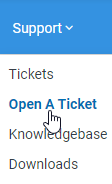
2. Sélectionner SOUTIEN TECHNIQUE et terminer le processus étant sûr d'inclure la fréquence de sauvegarde souhaitée (hébergement cloud uniquement) et la période de rétention (cloud et hébergement partagé).
Exemple de coût de sauvegarde
Dans le tableau de comparaison des coûts d'hébergement cloud ci-dessous par rapport aux coûts d'hébergement, les hypothèses suivantes sont faites:
- La sauvegarde est une fixe 15 Go qui ne change en aucune façon dans le temps (c'est-à-dire 15 Go de fichiers vidéo et d'image statiques).
- La période de rétention de sauvegarde est de 20 jours (la valeur par défaut Hostwinds est de 60 jours).
- Les frais de stockage de sauvegarde horaires Hostwinds sont de 0,000042386 $ par Go (voir Stockage d'objets pour le taux actuel).
- Les frais de service de sauvegarde mensuels Hostwinds sont de 1,00 $ pour les plates-formes d'hébergement cloud et 3,00 $ pour les plateformes d'hébergement partagées.
- Il y a 30 jours dans un mois.
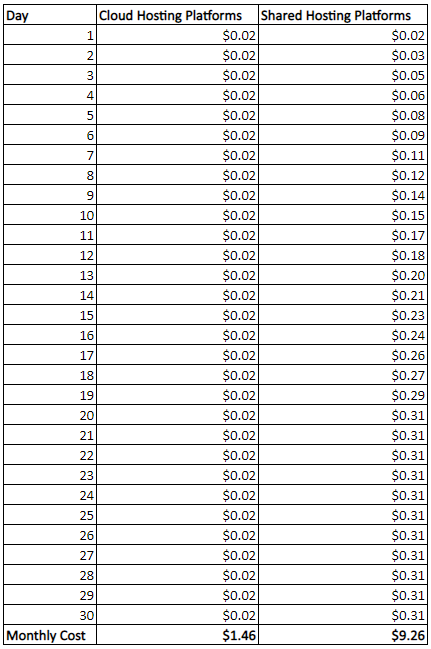
Parce que les plates-formes d'hébergement cloud utilisent un système de sauvegarde incrémentiel (Reste) Et comme la sauvegarde ne change pas dans le temps, le coût de l'hébergement du cloud quotidien est stable:
(15 Go) x (0,000042386 $ / heure par Go) x (24 heures / jour) = 0,01525896 = 0,02 $ (arrondi au sou le plus proche).
Cela explique le coût quotidien fixe de 0,02 $ dans la colonne des plates-formes d'hébergement cloud dans le tableau.
Les plates-formes d'hébergement partagées, en revanche, utilisent un schéma de sauvegarde non inscriptif.Le schéma fait simplement une copie de votre système (sauvegarde CPanel).Donc, le jour 1, une sauvegarde de 15 Go est effectuée.Le jour 2, une autre sauvegarde de 15 Go est effectuée, entraînant 2 sauvegardes (totalisant 30 Go).Le jour 3, une autre sauvegarde de 15 Go est effectuée, entraînant 3 sauvegardes (totalisant 45 Go).Ce processus se poursuit jusqu'à ce que la période de rétention soit atteinte, qui se produit le jour 20. Le jour 21, la première sauvegarde qui a été effectuée est supprimée pour faire de la place pour la 21e sauvegarde.Il en résulte la courbe des coûts d'hébergement partagée suivante (compte tenu des hypothèses ci-dessus):
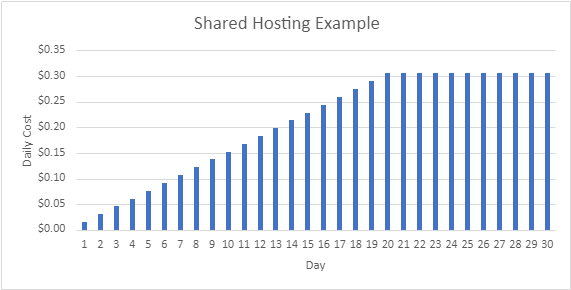
Pour les plates-formes d'hébergement cloud et partagées, les coûts mensuels sont affichés dans la dernière rangée du tableau.Veuillez noter que l'utilisation normale de l'ordinateur augmente généralement la taille des sauvegardes, ce qui augmente les dépenses de sauvegarde.
Important. Les sauvegardes hostwinds sont stockées dans hostwinds stockage d'objets.Lorsque vous annulez un service / plate-forme HostwindS qui a un service de sauvegarde associé, le stockage d'objets pour le service de sauvegarde n'est pas automatiquement supprimé.Pour éviter une charge horaire de stockage d'objets, vous devez supprimer manuellement toutes les sauvegardes et données associées à partir du stockage d'objets.
